大家好,本文将围绕如何安装vscode并配置python环境展开说明,vscode安装python插件后怎么用是一个很多人都想弄明白的事情,想搞清楚vscode安装python插件安装不上需要先了解以下几个事情。

Source code download: 本文相关源码
文章目录
前言
vscode编辑器个人感觉非常好用,各种插件能够高效的支持自己的工作。很多人做深度学习是用notebook,notobook我也觉得好用,如果将自己的运行成果展示给别人的话非常快捷,还能一键运行+增加备注,但是不适合做一些工程型的东西,因此这里面我计划在后期写一些工程代码用vscode,而做一些算法演示和脚本的话用notebookpython如何画九朵花。因为vscode便于自己快速地增删修改每个项目文件,而notebook可以展示一些效果和制作脚本。
vscode使用
vscode的安装
vscode 的插件配置
Python
首先当然要推荐这个必备插件python了,提供了代码分析,高亮,规范化等很多基本功能,装好这个就可以开始愉快的写python了。

filesize
一款在左下角显示文件大小的插件,还是挺实用的

Bracket Pair Colorizer
代码颜色高亮一般只会帮你区分不同的变量,这款插件给不同的括号换上了不同的颜色,括号的多的时候非常实用。

效果:
Anaconda Extension Pack
这个插件就推荐给用anaconda的同学了,大大增强了代码提示功能。原始的代码提示基本只包含了python标准库,有了这个插件之后各种第三方库基本都能实现代码提示了,并且还会额外显示每个方法的帮助。


pip install pylint
注意这个不是插件,是在终端用pip安装
pylint可以帮助你查找不符合编程规范的片段,以及识别错误的语法。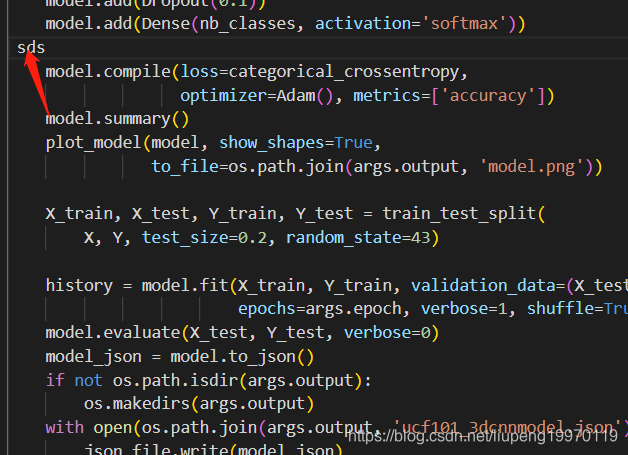
效果: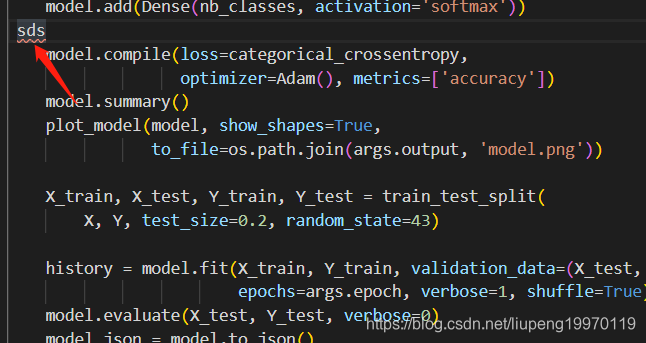
intellisense
自动补全的库,效果非常好。补全能力超过自带的其他库。
remote 远程连接滴滴云

pip install yapf
帮助你自动的调整代码间隔和格式,满足google规定的pe8编程规范,调整美化过后自己看起来也很舒服。
- 进入File---->Preferences---->Settings里面搜索python.formatting.provider。
- 切换成yapf

3.alt+shift+f一键美化代码
美化之前:

alt+shift+f一键美化之后:

配置git
这里我直接用gitdesktop也挺方便,如果想更方便可以把git融合到vscode里面,需要提前装好git。参照这里教程:
-
基本配置python相关 | 介绍了如何安装和配置 Vscode,但是还不够, 需要后面再补充how to use high level configure detail |
-
开启或者关闭代码提示 :主要是用来解决和tabout 冲突问题, 但是这不是一个长久能够解决的问题,暂时先这样。
-
一些提升编程效率的vscode插件和基本认知 :here
-
mac 中修改vscode 冲突的快捷键。
基本上就是在修改左右移动等按键。 -
vscode 插件推荐 : https://mp.weixin.qq.com/s/8py8WUYImX5ZTGP9B8YxFw, https://www.youtube.com/watch?v=fUAtoZQcwng (有个live share, 很好用, 需要学习一下)
-
配置快捷代码 https://zhuanlan.zhihu.com/p/100504877
-
vscode 配置链接google 的GPU https://www.codenong.com/cs109675192/
-
login git syn configure to make configure transform.
补充
- 添加退出空格的插件 我们选择tabout




















 8318
8318











 被折叠的 条评论
为什么被折叠?
被折叠的 条评论
为什么被折叠?








